Foglio Armatura Sezioni
Il foglio si apre scegliendo l’opzione di menù Edit|Armature|Sezioni.
La vista consente il controllo dettagliato di tutte le sezioni di tutti gli elementi dell'edificio. Si sincronizza automaticamente con l'ultimo elemento selezionato nelle varie viste 2D o 3D.
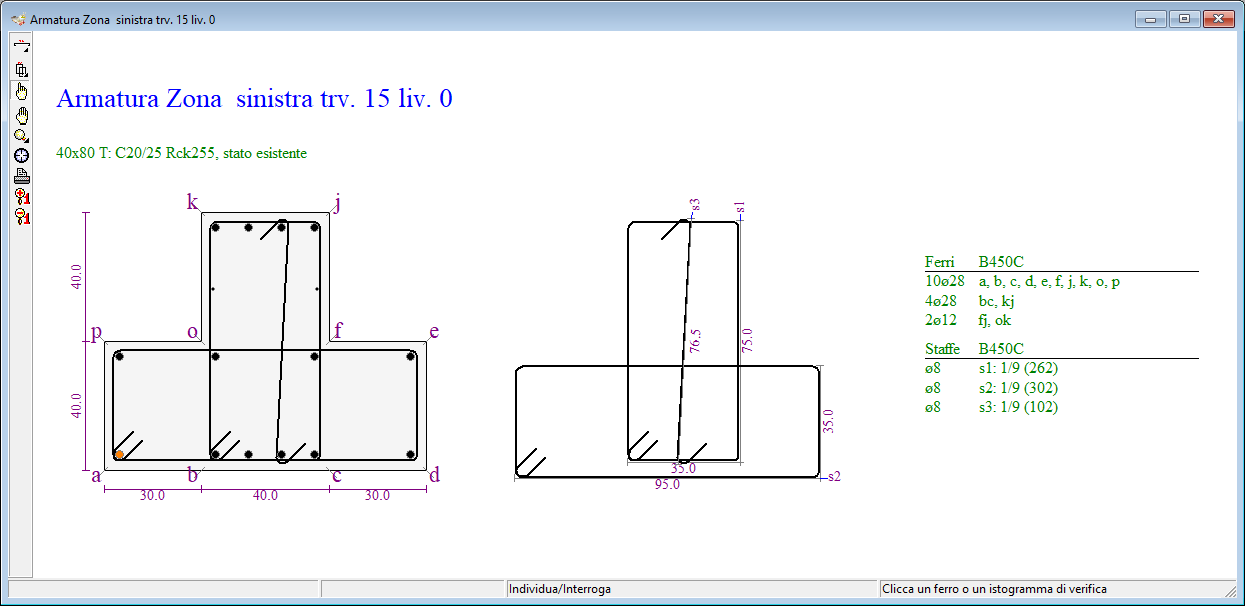
Vista Sezione sincronizzata sulla zona sinistra di una trave
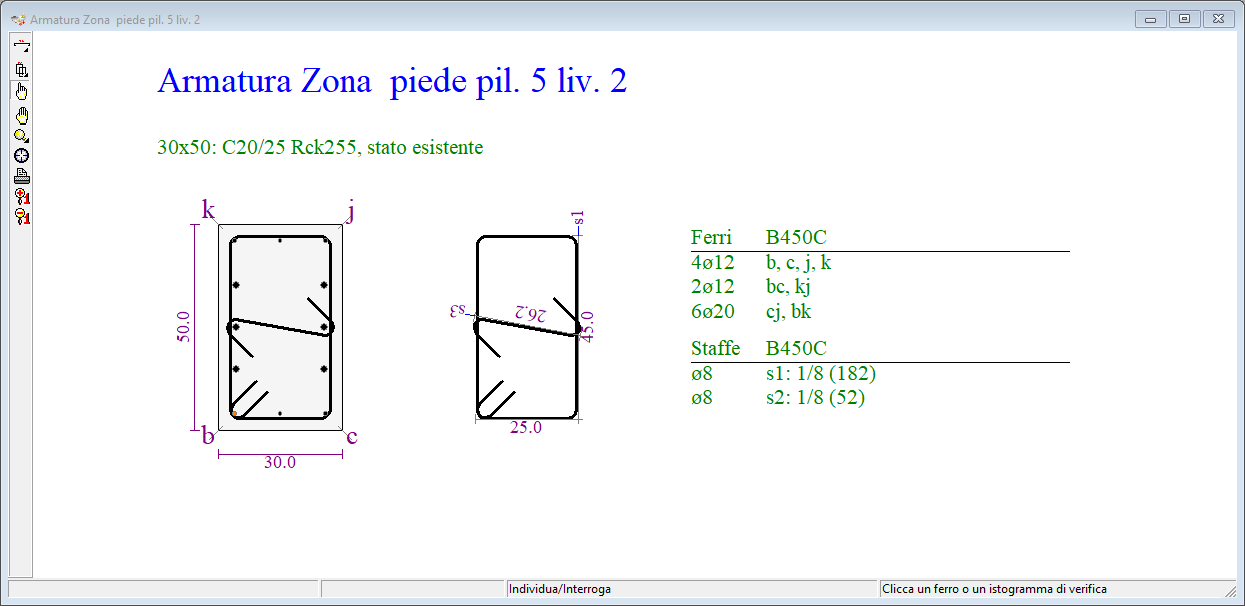
Vista sezione sincronizzata sulla zona di piede di un pilastro
Per le sezioni in c.a., i tondini nelle sezioni sono contrassegnati da una lettera alfabetica che rimanda alla tabella ferri per una descrizione di dettaglio.
Le zone riportate sono rispettivamente quella di piede, mezzeria e testa per i pilastri; sinistra, centro e destra per le travi al piano corrente.
Nella finestra sono presenti gli usuali componenti di gestione, già incontrati nelle altre finestre grafiche:
- la barra del titolo, in cui si riporta il riferimento della zona, dell'elemento e del livello;
- la barra degli strumenti, con i pulsanti associati agli strumenti di lavoro;
- la barra di stato, che riporta dei messaggi relativi allo strumento correntemente selezionato.
La tabella dei ferri
La tabella ferri riporta la descrizione di dettaglio dell’armatura longitudinale e delle staffe disposte nel pilastro.
Per ogni gruppo di ferri longitudinali sono riportati:
- la lettera di identificazione dei ferri nelle sezioni;
- il numero di ferri e il diametro;
Per le staffe sono riportati:
- il numero e il diametro delle staffe;
- il tipo di sagoma
- la lunghezza di sviluppo L, in cm;
Barra Strumenti
La barra strumenti del fogli Pilastri contiene i seguenti pulsanti:
 Elemento ferri: consente di aprire il pannello strumenti per i ferri longitudinali.
Elemento ferri: consente di aprire il pannello strumenti per i ferri longitudinali.
 Elemento staffe: consente di aprire il pannello strumenti per la staffatura.
Elemento staffe: consente di aprire il pannello strumenti per la staffatura.
 Individua elemento: consente di selezionare un elemento cliccandolo col mouse e di sincronizzare tutte le finestre aperte rispetto all’elemento cliccato.
Individua elemento: consente di selezionare un elemento cliccandolo col mouse e di sincronizzare tutte le finestre aperte rispetto all’elemento cliccato.
 Sposta il disegno: consente l’operazione di spostare il disegno cliccando e trascinando il mouse.
Sposta il disegno: consente l’operazione di spostare il disegno cliccando e trascinando il mouse.
 Zoom: apre la barra strumenti zoom.
Zoom: apre la barra strumenti zoom.
 Vista di default: ridimensiona e centra il disegno in proporzione alle dimensioni della finestra.
Vista di default: ridimensiona e centra il disegno in proporzione alle dimensioni della finestra.
 Anteprima di stampa: consente di attivare l’anteprima di stampa del disegno.
Anteprima di stampa: consente di attivare l’anteprima di stampa del disegno.
 Ingrandisci i caratteri: aumenta le dimensioni dei font dei caratteri.
Ingrandisci i caratteri: aumenta le dimensioni dei font dei caratteri.
 Riduci i caratteri: riduci le dimensioni dei font dei caratteri.
Riduci i caratteri: riduci le dimensioni dei font dei caratteri.
Cambio di zona
E’ possibile cambiare velocemente il livello e scorrere le zone successive nelle travate o pilastrate cliccando sui pulsanti della barra comandi frequenti
 per passare alla zona successiva
per passare alla zona successiva
 per passare alla zona precedente
per passare alla zona precedente
 per passare al livello superiore
per passare al livello superiore
 per passare al livello inferiore
per passare al livello inferiore
Opzioni di disegno
Le opzioni del disegno sono accessibili dal popup menù che compare cliccando con il tasto destro del mouse sull’area di disegno o dalla tastiera mediante i tasti <CTRL>+<O>.
Una discussione più generale sulle Opzioni di disegno è stata svolta in Opzioni di disegno, a cui si rimanda per le modalità di uso e per i criteri di dimensionamento dei caratteri per il testo.
Nella seguente figura si vede il foglio Opzioni di disegno Sezioni:
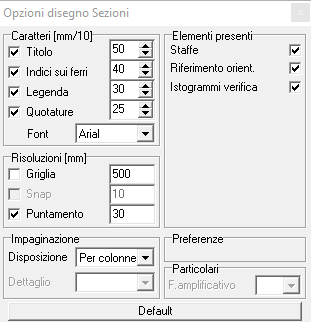
Opzioni disegno Sezioni
